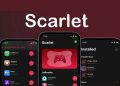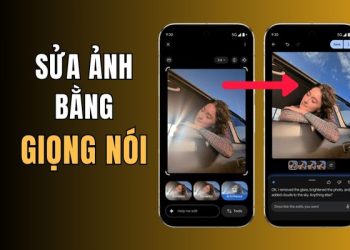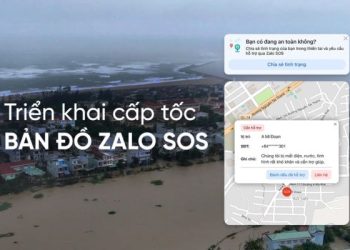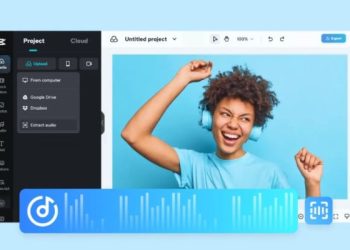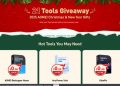Cách phóng to bàn phím iPhone là một trong những thủ thuật hữu ích mà bạn nên biết khi sử dụng thiết bị của Apple. Bằng cách phóng to bàn phím, bạn có thể gõ chữ nhanh hơn, chính xác hơn và thoải mái hơn trên màn hình cảm ứng.
| Tham gia kênh Telegram của AnonyViet 👉 Link 👈 |
4 cách phóng to bàn phím iPhone ai cũng làm được
Cách 1: Sử dụng chế độ xem được thu phóng
Một cách đơn giản để làm cho bàn phím iPhone lớn hơn là bật chế độ xem được thu phóng trong cài đặt hiển thị của iOS. Chế độ xem này sẽ phóng to kích thước của các phần tử trên màn hình, bao gồm cả bàn phím. Cách làm như sau:
Bước 1: Mở ứng dụng Cài đặt trên iPhone > Chọn ‘Màn hình & Độ sáng’.
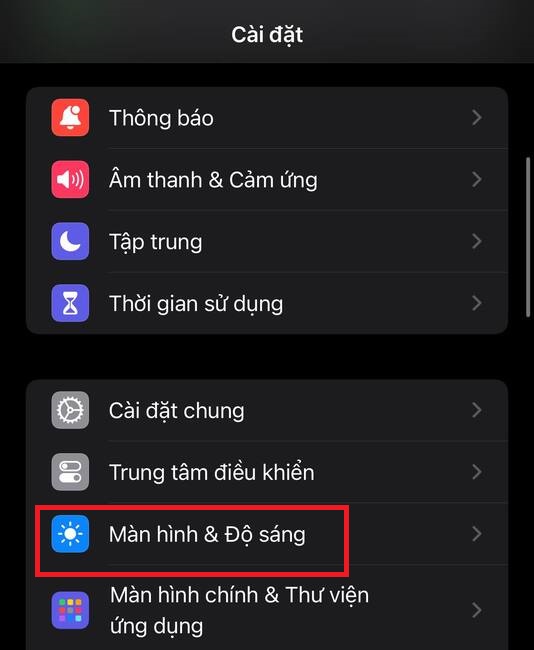
Bước 2: Chọn mục ‘Thu phóng màn hình’.
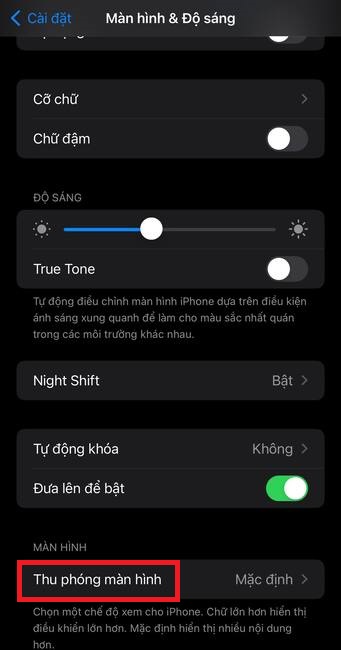
Bước 3: Chọn ‘Chữ lớn hơn’ để bật chế độ xem được thu phóng > Xong
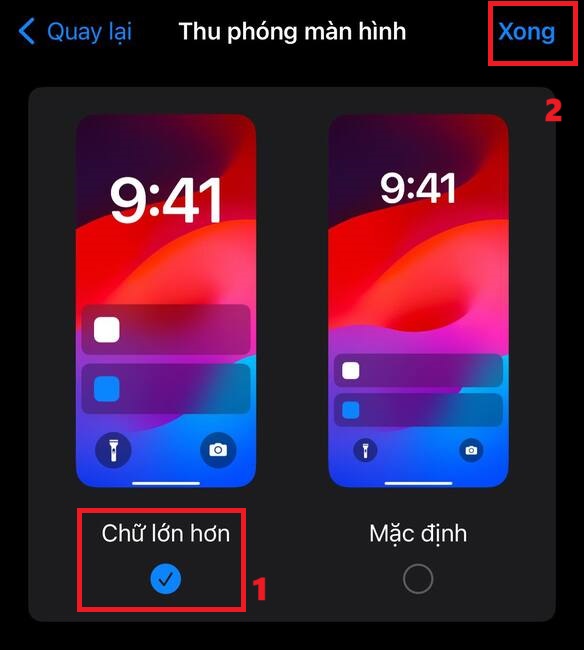
Bước 4: Xác nhận các thay đổi bằng cách chạm vào ‘Dùng thu phóng’. Sau đó, bạn sẽ thấy bàn phím iPhone của bạn lớn hơn so với lúc trước.
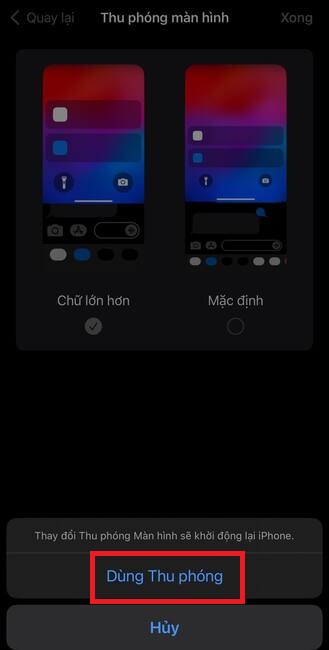
Cách 2: Kích hoạt chế độ chữ đậm
Một cách khác để làm cho bàn phím iPhone lớn hơn là bật văn bản in đậm trong cài đặt trợ năng của iOS. Văn bản in đậm sẽ làm cho các chữ cái trên bàn phím dày đặc hơn và dễ nhìn hơn. Để bật văn bản in đậm, bạn làm theo các bước sau:
Bước 1: Mở ứng dụng Cài đặt > Chọn Trợ năng.
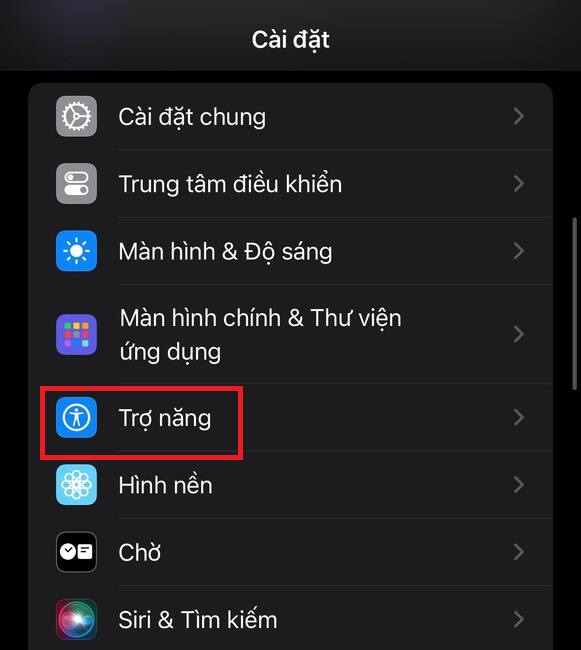
Bước 2: Chạm vào ‘Màn hình & Cỡ chữ’
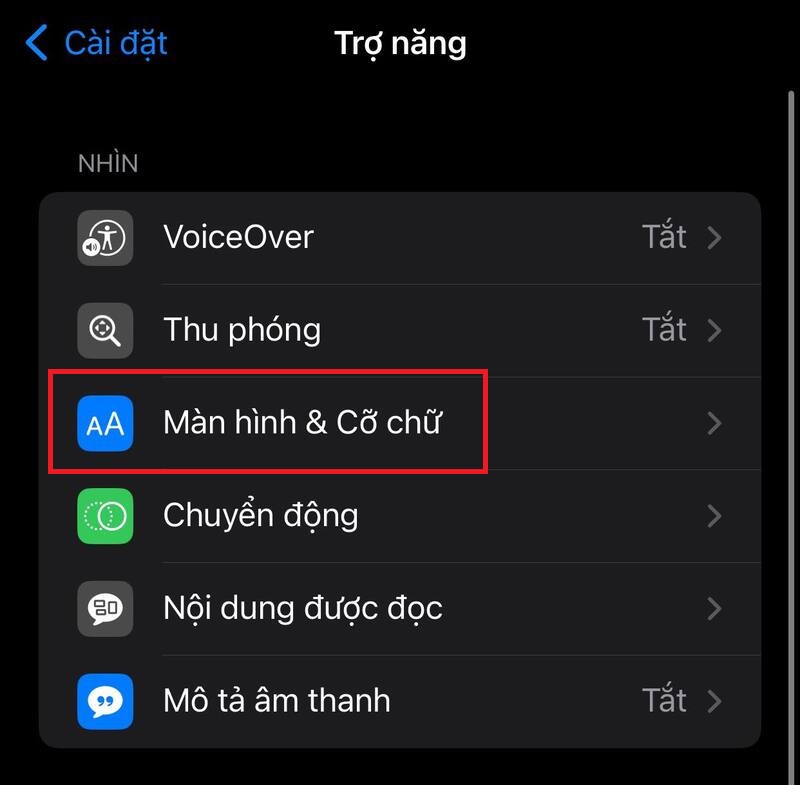
Bước 3: Bật nút chuyển Chữ đậm ở trên cùng.
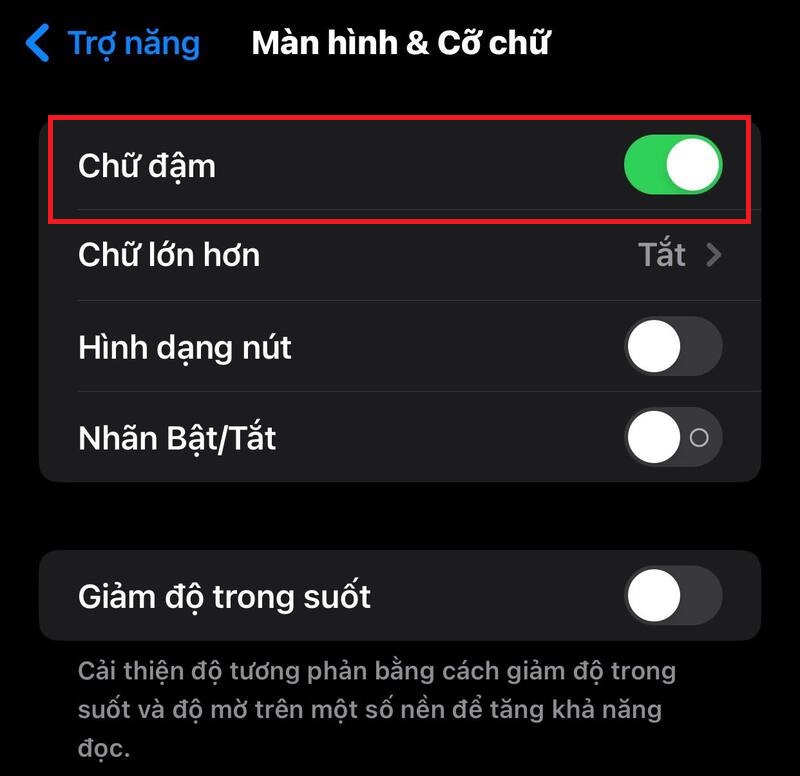
Sau khi bật, bạn sẽ thấy các chữ cái trên bàn phím iPhone dày và rõ ràng hơn.
Cách 3: Tắt phím chữ thường
Một cách nữa để làm cho bàn phím iPhone lớn hơn là tắt phím chữ thường trong cài đặt trợ năng của iOS. Nếu bạn tắt chúng đi, bàn phím sẽ chỉ hiển thị các phím chữ hoa, ngay cả khi bạn nhấn vào phím Shift để chuyển đổi giữa chữ hoa và chữ thường.
Bước 1: Truy cập Cài đặt trên iPhone > Chọn Trợ năng.
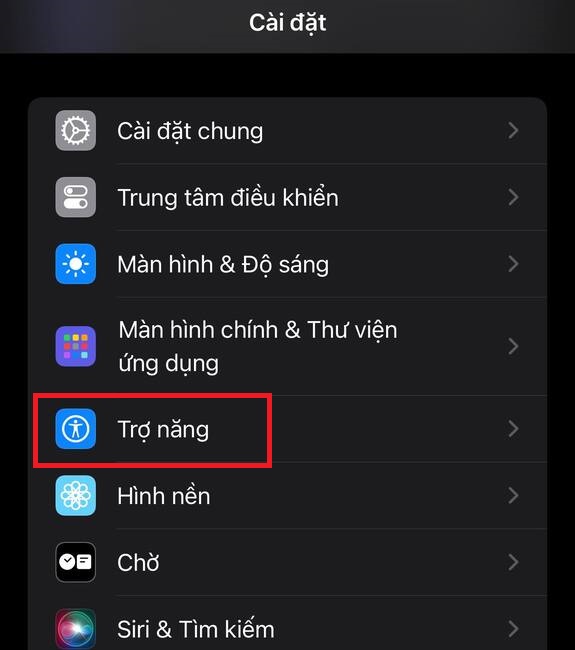
Bước 2: Chạm mục ‘Bàn phím’.
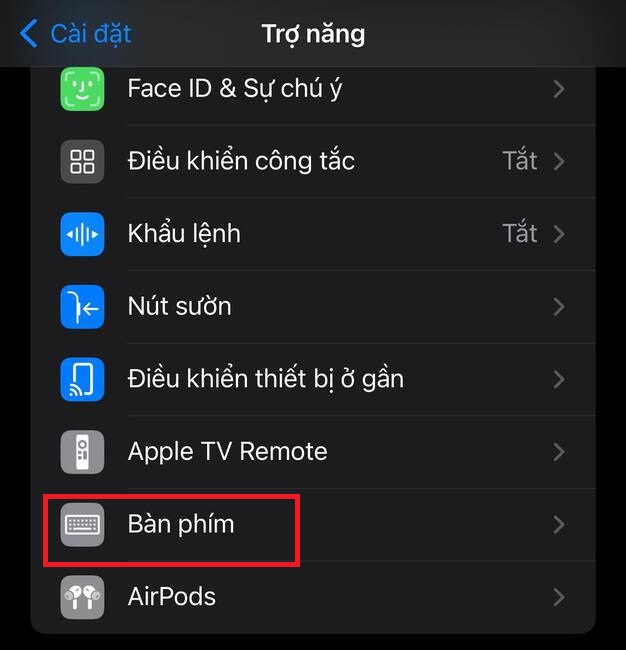
Bước 3: Tắt kích hoạt nút ‘Hiển thị phím chữ thường’ trong phần Bàn phím ảo.
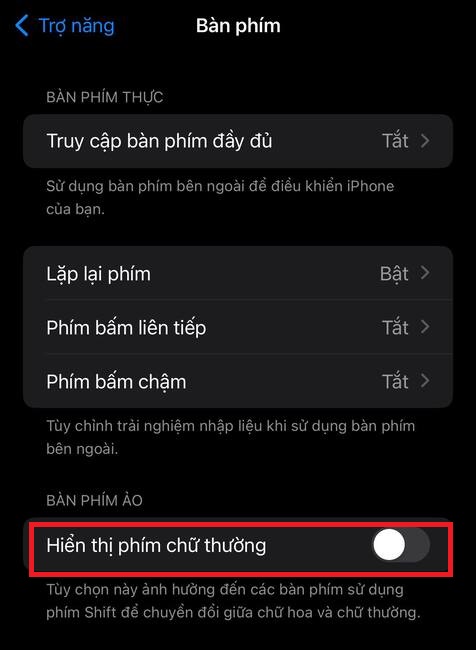
Sau khi tắt, bạn sẽ thấy bàn phím iPhone của bạn lớn hơn và đồng nhất hơn.
Cách 4: Sử dụng chế độ ngang
Một cách cuối cùng để làm cho bàn phím iPhone lớn hơn là sử dụng chế độ ngang. Khi bạn sử dụng nó, bàn phím của bạn sẽ chiếm nhiều không gian hơn ở nửa dưới màn hình và có các phím rộng hơn. Cách làm như sau:
Bước 1: Khởi chạy Trung tâm điều khiển trên iPhone của bạn bằng cách vuốt từ góc trên cùng bên phải xuống dưới.
Bước 2: Chạm vào biểu tượng khóa để tắt nó. Biểu tượng khóa sẽ không còn được đánh dấu bằng nền trắng nữa.
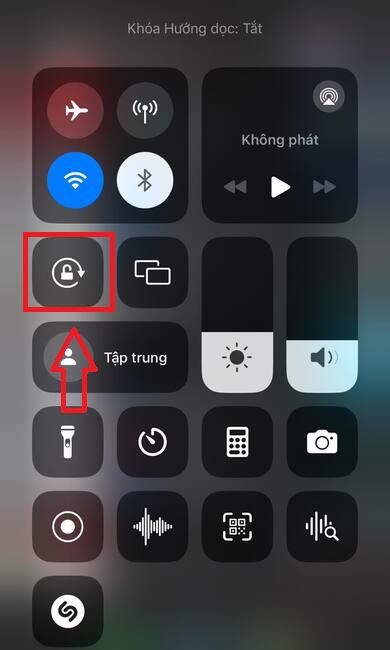
Bước 3: Bây giờ, bạn có thể quay lại ứng dụng hoặc màn hình bạn muốn nhập văn bản. Trên màn hình này, xoay iPhone sang ngang để xem bàn phím ở chế độ ngang.
Lời Kết
Cách phóng to bàn phím iPhone là một cách đơn giản để cải thiện trải nghiệm sử dụng thiết bị. Bạn chỉ cần thực hiện một số thao tác đơn giản để tăng kích thước bàn phím iPhone và thay đổi cỡ chữ theo ý muốn. Chúc bạn thực hiện thành công!
Câu hỏi thường gặp
Tôi có thể phóng to bàn phím iPhone mà không làm thay đổi kích thước toàn bộ màn hình không?
Có, bạn có thể làm điều này bằng cách tắt “Hiển thị phím chữ thường” trong phần Cài đặt > Trợ năng > Bàn phím. Hoặc sử dụng chế độ ngang để bàn phím rộng hơn.
Phóng to bàn phím có ảnh hưởng đến các ứng dụng khác không?
Phụ thuộc vào phương pháp. Sử dụng chế độ xem thu phóng sẽ phóng to toàn bộ màn hình, trong khi bật chữ đậm hoặc tắt phím chữ thường chỉ ảnh hưởng đến giao diện bàn phím.
Nếu tôi đã bật chế độ xem thu phóng, tôi có thể tắt nó đi mà không ảnh hưởng đến các cài đặt khác không?
Đúng vậy. Bạn có thể tắt chế độ xem thu phóng trong Cài đặt > Màn hình & Độ sáng > Thu phóng màn hình và chọn “Nhỏ hơn”.